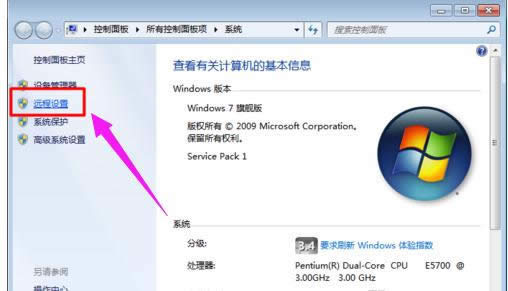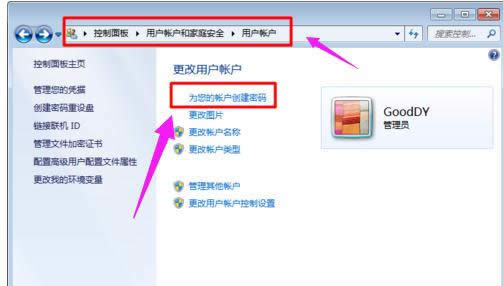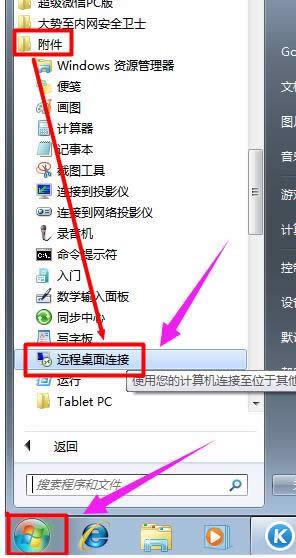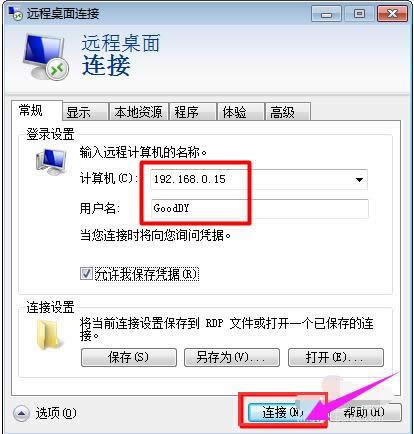远程控制电脑,本教程教您如何远程控制电脑
发布时间:2021-05-04 文章来源:xp下载站 浏览:
|
Windows 7,中文名称视窗7,是由微软公司(Microsoft)开发的操作系统,内核版本号为Windows NT 6.1。Windows 7可供家庭及商业工作环境:笔记本电脑 、平板电脑 、多媒体中心等使用。和同为NT6成员的Windows Vista一脉相承,Windows 7继承了包括Aero风格等多项功能,并且在此基础上增添了些许功能。 电脑远程控制的出现完美解决了远程电脑维修、页面演示等问题,极大的节省了人力、物力的成本。远程控制可以很方便地帮助别人的电脑解决问题,家里父母上网时出现问题,自己可能不在家里,这时远程控制就起到一定的作用,下面,小编就来跟大家讲解远程控制电脑的操作方法。 许多朋友在使用电脑时都会听说过远程控制,远程控制简单地说就是把对方的计算机的桌面环境显示到自己的电脑上,通过自己的计算机对另外一台计算机进行一些操作。那么如何远程控制电脑?下面,小编就来跟大家介绍远程控制电脑的操作步骤。 如何远程控制电脑 右击“计算机”,从弹出的菜单中选择“属性”。
远程载图1 在打开的窗口中点击“远程设置”项进入。
电脑远程载图2 然后勾选“允许远程协助连接这台计算机”和“允许远程任意版本的远程桌面的计算机程序”项。
电脑远程载图3 依次进入“控制面板”->“用户帐户和家庭安全”->“用户帐户”,点击“为您的账户创建密码”按钮。
电脑远程载图4 最后输入密码,点击“创建密码”按钮完成操作。
电脑远程载图5 在其它计算机上,点击“开始”->“所有程序”->“附件”->“远程桌面连接”项。
远程载图6 在打开的“远程桌面连接”窗口中,输入计算机名(IP地址)和用户名,点击“连接”按钮即可。
远程载图7 接下来就尝试进行连接,连接完成后就可以看到对方桌面啦,并且可以进行远程控制。
电脑远程载图8 以上就是讲解远程控制电脑的操作方法。 Windows 7简化了许多设计,如快速最大化,窗口半屏显示,跳转列表(Jump List),系统故障快速修复等。Windows 7将会让搜索和使用信息更加简单,包括本地、网络和互联网搜索功能,直观的用户体验将更加高级,还会整合自动化应用程序提交和交叉程序数据透明性。 |
相关文章
本类教程排行
系统热门教程
本热门系统总排行